Een cloudstroom maken die gebruikmaakt van Microsoft Dataverse
Verbeter uw bedrijfsefficiëntie met een geïntegreerde weergave van bedrijfsgegevens door stromen te maken die gebruikmaken van Dataverse.
U kunt Dataverse bijvoorbeeld op deze belangrijke manieren gebruiken in Power Automate:
- U kunt een cloudstroom maken om gegevens te importeren, gegevens te exporteren of een actie uit te voeren (zoals het verzenden van een melding) als gegevens veranderen. Zie de procedures later in dit onderwerp voor gedetailleerde stappen.
- In plaats van een goedkeuringslus via e-mail te maken, maakt u een cloud-stroom waarmee de goedkeuringsstatus wordt opgeslagen in een tabel en dan bouwt u een aangepaste app waarin gebruikers items kunnen goedkeuren of afwijzen. Zie het artikel Een goedkeuringslus bouwen met Dataverse voor uitvoerige stappen.
In dit artikel maakt u een cloudstroom die een e-mailmelding verzendt wanneer een gekwalificeerd leadproces een nieuwe verkoopkans maakt in Dataverse. De melding bevat de notities van de potentiële klant.
Vereisten
Registreer u bij Power Automate en Power Apps.
Als u problemen ondervindt, controleert u of Power Automate en Power Apps ondersteuning bieden voor het type account dat u hebt en of registratie niet is geblokkeerd door uw organisatie.
Als u nog niet eerder Dataverse hebt gebruikt, maakt u een Dataverse-omgeving met een database in het Power Platform-beheercentrum.
Aanmelden bij uw omgeving
Meld u aan bij Power Automate.
Selecteer in het menu rechtsboven de omgeving waarin u de Dataverse-tabel hebt gemaakt.
Belangrijk
Als u niet dezelfde omgeving selecteert, ziet u uw Dataverse-tabellen niet.
Een sjabloon gebruiken
Selecteer in het navigatievenster aan de linkerkant Sjablonen en zoek vervolgens naar Kopieer notities van potentiële klant naar verkoopkans.
U kunt elke sjabloon gebruiken die een taak uitvoert in Dataverse die u wilt automatiseren. In dit voorbeeld gebruikt u de sjabloon Notities kopiëren van potentiële klant naar verkoopkans in Dataverse.
(Als u nog geen verbinding hebt gemaakt) Selecteer Aanmelden en geeft u zo nodig uw referenties op.
Selecteer Doorgaan.
U ziet nu de sjabloon en de verbindingen. In de volgende stappen past u deze sjabloon aan.
Uw stroomsjabloon aanpassen
Op de kaart Wanneer een verkoopkans wordt gemaakt selecteert u Omgeving, Tabelnaam en Toepassingsgebied die u wilt gebruiken.
Ga voor meer informatie over bereik naar Triggerstromen—bereik.
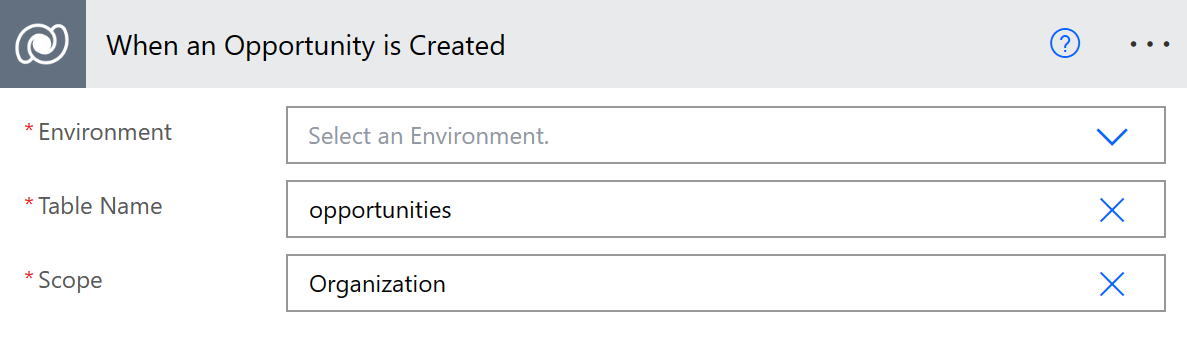
Vul de kaart Verkoopkansrij ophalen volgens uw vereisten in.
Configureer de kaart Afkomstig van een potentiële klant.
Voltooi de kaarten Potentiële klant ophalen en Notities voor de potentiële klant weergeven aan de zijde Indien ja van de beslissingsvertakking.
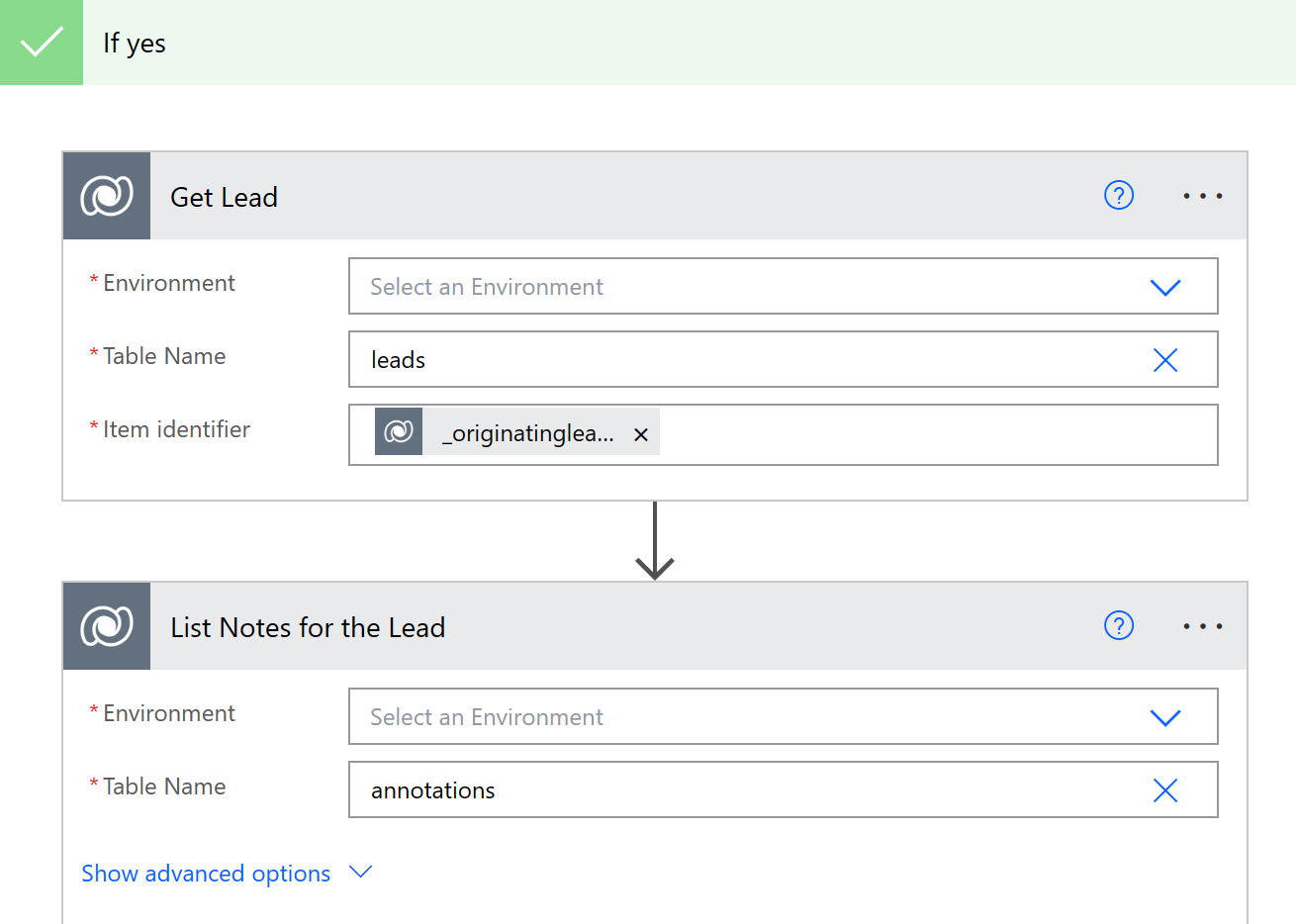
Vouw de kaart Toepassen op elke uit en verwijder vervolgens de kaart Notitie voor potentiële klant kopiëren naar nieuwe notitie.
Selecteer Een actie toevoegen, zoek naar melding en selecteer vervolgens Ik wil een e-mailmelding ontvangen.
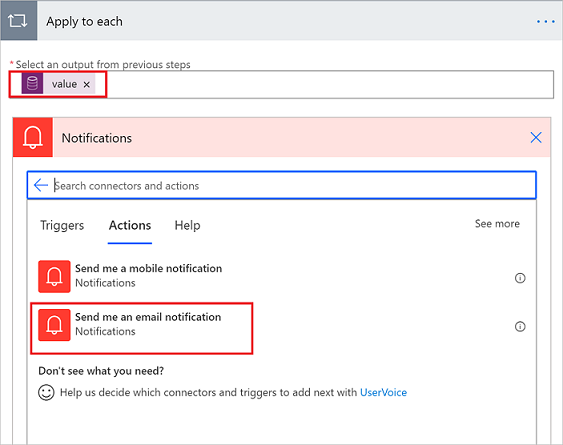
Configureer de meldingskaart om u een e-mailmelding te sturen met de details van de notities voor de potentiële klant.
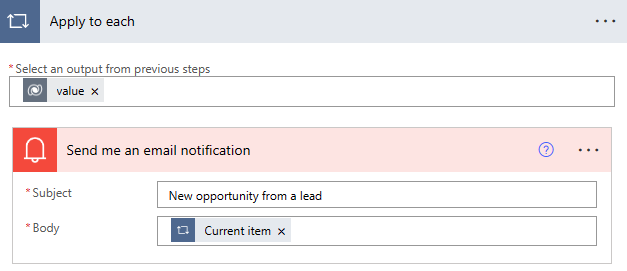
Fooi
Als u geen geschikte sjabloon kunt vinden, kunt u een volledig nieuwe cloudstroom bouwen die boven op Dataverse werkt.